win7系统ps不能直接拖入图片及ps无法拖入图片的解决方法
时间:2019-05-28 09:19:51来源:装机助理重装系统www.zhuangjizhuli.com作者:由管理员整理分享
一般操作Windows系统在使用进行图片处理的时通常在新建画布之后就可以采用直接将图片拖拽到ps中的方式来打开图片,打开速度快,无需在ps菜单中点击文件,在打开,通过浏览来寻找图片并打开,但在使用过程中难免也会遇到一些问题,这不近日就有win7系统用户来反应,在使用电脑时遇到无法拖拽图片到ps中的故障现象,对于出现这个问题该怎么办呢?对此下面小编就来介绍一下ps不能直接拖入图片及ps无法拖入图片的解决方法吧。
1、首先,按Win+R组合快捷键,在打开运行窗口,在框中输入regedit,在点击确定或按回车打开注册表;
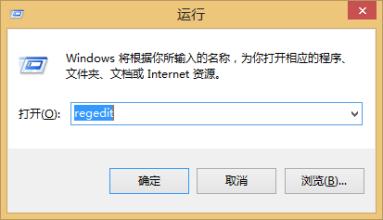
2、然后,在注册表左侧依次展开:HKHKEY_LOCAL_MACHINE/SOFTWARE/Microsoft,展开Microsoft后接着展开Windows/CurrentVersion,展开CurrentVersion后然后展开:Policies/System;
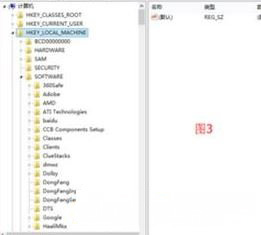
3、在点击System 项后,在右侧双击打开EableLUA,在打开EableLUA,将数值数据修改为0,再点击确定保存设置,最后再重启计算机即可正常使用了。
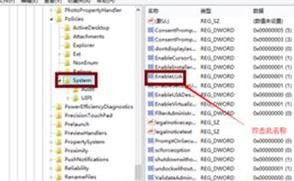
通过以上方法进行设置ps不能直接拖入图片及ps无法拖入图片的问题了,如果以后用户也遇到这样的问题,不妨按照教程去解决操作吧,希望这个教程对大家有所帮助。
1、首先,按Win+R组合快捷键,在打开运行窗口,在框中输入regedit,在点击确定或按回车打开注册表;
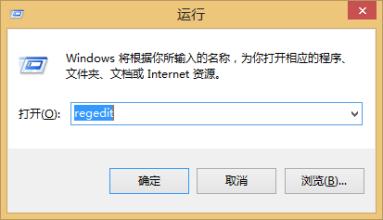
2、然后,在注册表左侧依次展开:HKHKEY_LOCAL_MACHINE/SOFTWARE/Microsoft,展开Microsoft后接着展开Windows/CurrentVersion,展开CurrentVersion后然后展开:Policies/System;
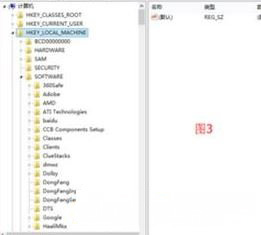
3、在点击System 项后,在右侧双击打开EableLUA,在打开EableLUA,将数值数据修改为0,再点击确定保存设置,最后再重启计算机即可正常使用了。
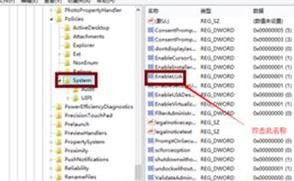
通过以上方法进行设置ps不能直接拖入图片及ps无法拖入图片的问题了,如果以后用户也遇到这样的问题,不妨按照教程去解决操作吧,希望这个教程对大家有所帮助。
分享到:
